微信是现在很多人都在使用到的一款手机应用,有时候在工作中也需要用到,如果我们将一些比较重要的工作文件保存到了微信上,但是又害怕朋友在使用自己手机的时候看到这些文件,或者是不小心损坏到它,这样的话我们就需要将微信应用加密了,避免他人使用,在很多手机中都是有这个功能的,小米手机也不例外,介于有很多小米手机用户还不知道要如何操作,小编就来跟大家分享一下具体的方法步骤吧,有需要的朋友不妨一起来看看,希望对您有所帮助。

1.首先第一步我们打开手机之后在手机界面中找到设置,点击进入之后滑动手机界面,在其中找到应用管理这个选项点击进去。
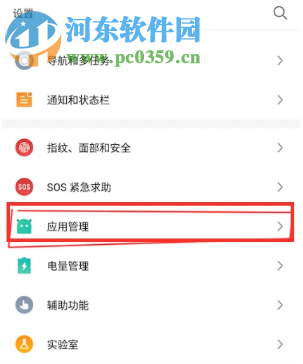
2.进入到手机的应用管理界面之后,可以看到很多有关应用的操作选项,接着下一步我们选择并点击其中的应用加密这个功能。
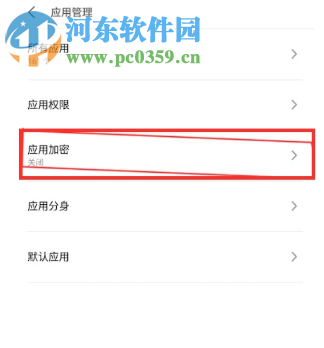
3.进入到应用加密功能之后我们点击功能的开关,这时就需要输入自己想要设置的加密密码,大家根据自己的习惯设置密码即可。
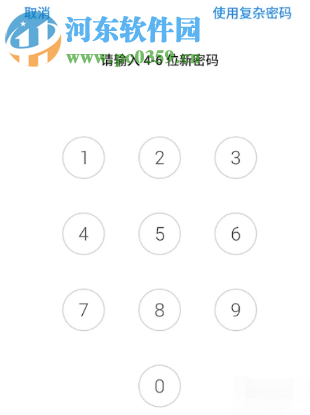
4.密码设置完成之后,我们在应用列表中找到微信应用这个选项,然后点击他后面的圆点,勾选上微信应用。
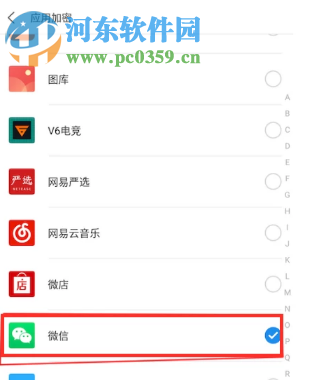
5.最后我们可以返回到手机的应用界面,然后点击进入到微信应用中,这时候密码就生效了,需要验证才可以进入。
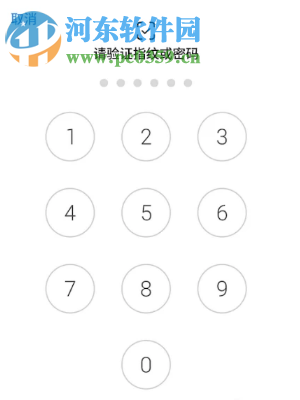
以上就是小编跟大家分享的小米手机给微信应用设置打开应用时需要密码的方法步骤了,有很多用户在使用微信的时候都会在上面保留一些隐私信息,为了不让别人能够轻易看到,所以就可以使用这个方法来给微信“上锁”了。
新闻热点
疑难解答